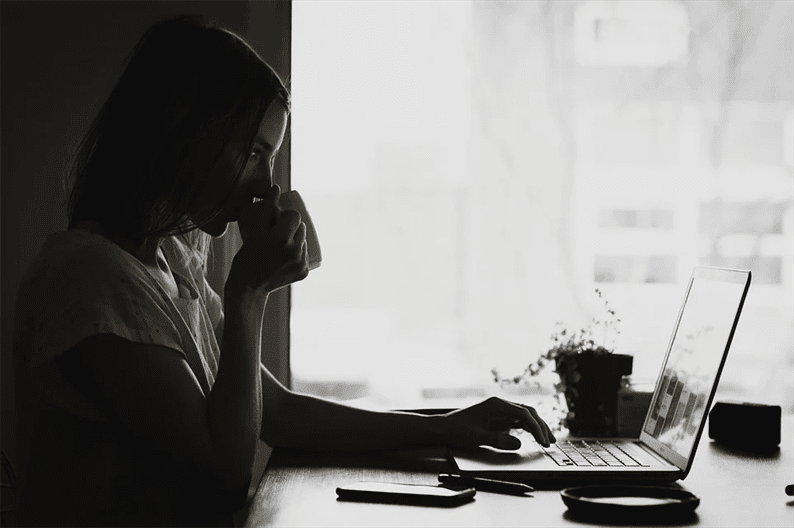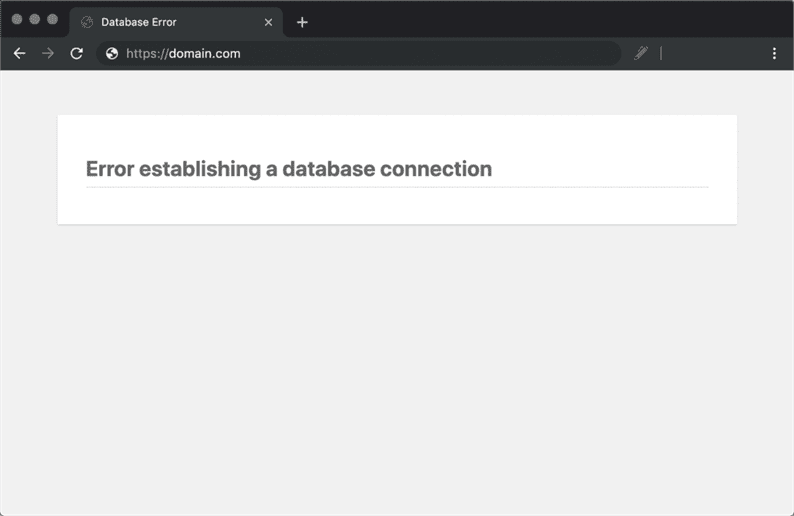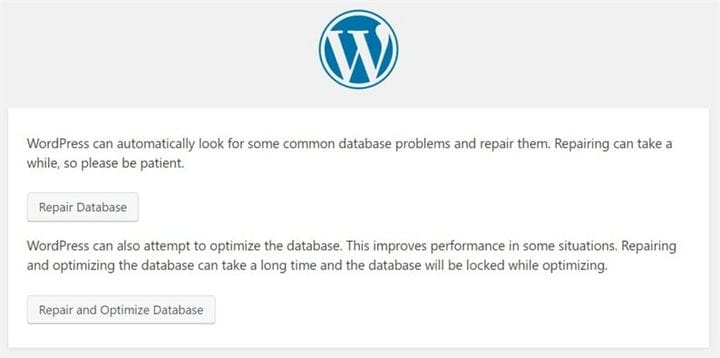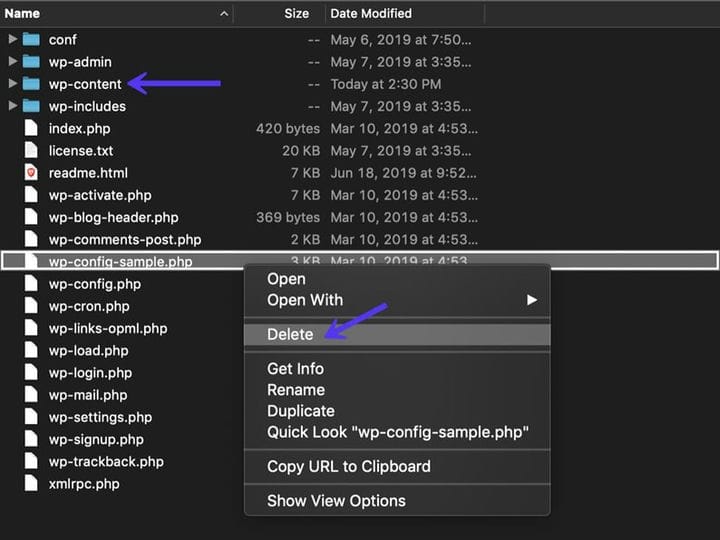Как исправить «Ошибка установления соединения с базой данных» в WordPress
Как владелец сайта WordPress, вы боитесь нескольких сообщений об ошибках. «Ошибка при установлении соединения с базой данных» – одна из самых опасных, но будьте уверены, что она распространена и может быть решена несколькими способами.
В этом посте мы более подробно рассмотрим, что это за ошибка, а затем рассмотрим различные шаги, которые вы можете предпринять, чтобы ее исправить.
Что означает «Ошибка при установлении соединения с базой данных»?
Вы можете понять, что WordPress не смог подключиться к базе данных из этого сообщения об ошибке, но что именно это означает?
Чтобы полностью понять эту ошибку, нам нужно заглянуть за кулисы того, как WordPress отображает веб-страницы. Эта сложность скрыта от посетителя.
Вы помните, устанавливая свой сайт WordPress, что вам нужно было создать базу данных. Это потому, что для работы каждому сайту нужна централизованная база данных, в которой хранится информация. Там хранятся ваши сообщения и страницы, категории и теги, пользовательские данные и комментарии, данные о плагинах и темах, а также настройки всего сайта.
Чтобы получить доступ к этой сокровищнице данных, WordPress использует язык программирования PHP.
Каждый раз, когда кто-то вводит URL-адрес в свой браузер, WordPress использует PHP для запроса информации из базы данных. Затем он возвращает необходимые данные для отображения этой веб-страницы посетителю в его браузере. Когда WordPress не может установить соединение с базой данных, вместо этого отображается сообщение об ошибке.
Видите, как страница практически пуста? Это связано с тем, что данные для отображения страницы не могут быть получены, поскольку соединение с базой данных не работает. Такая ошибка не только помешает вашим посетителям получить доступ к интерфейсу вашего сайта, но также помешает вам получить доступ к вашей панели управления WordPress.
Чтобы ваш сайт снова работал как можно более плавно, давайте рассмотрим несколько различных решений этой проблемы.
Как исправить ошибку при установлении соединения с базой данных
- Восстановите и оптимизируйте вашу базу данных.
- Проверьте учетные данные для входа в базу данных.
- Восстановить файлы по умолчанию.
- Свяжитесь с вашим хостинг-провайдером.
Хотя сообщение «ошибка при установлении соединения с базой данных» может показаться зловещим, мы знаем, что одна из распространенных причин – это просто обновление ваших учетных данных. Хотя некоторые из этих шагов более сложны и требуют небольшого кода, все они являются работоспособными решениями для пользователей любого уровня. Давайте рассмотрим эти решения более подробно ниже.
Шаг 1. Восстановите и оптимизируйте базу данных
Ваш первый шаг? Перейдите на панель управления WordPress и посмотрите, какое сообщение об ошибке появляется. Если вы видите ту же «ошибку при установлении соединения с базой данных», переходите к следующему шагу.
Однако, если вы видите другое сообщение, обратите внимание на предложения, которые предлагает WordPress. Одно из таких сообщений может начинаться со слов «Одна или несколько таблиц базы данных недоступны …». Это означает, что вам необходимо восстановить и оптимизировать вашу базу данных, прежде чем обращаться к ней.
WordPress упрощает для вас процесс. Просто войдите в свою панель управления, откройте диспетчер файлов и перейдите к файлу wp-config.php. В конце файла, прямо перед строкой, которая гласит / Вот и все, прекратите редактирование! Удачного ведения блога. / добавьте следующую строку кода.
define('WP_ALLOW_REPAIR', true);
Сохраните изменения и перейдите на yoursite.com/wp-admin/maint/repair.php. Вы должны увидеть следующее сообщение.
Вы можете нажать любую кнопку, но последняя рекомендуется для оптимизации производительности вашего сайта. Когда ремонт будет завершен, вернитесь на свой сайт и проверьте, сохраняется ли ошибка.
Если ошибок нет, это прекрасно, но вы еще не закончили. Вам нужно вернуться в файл wp-config.php, удалить эту строку кода, которую вы добавили, и сохранить ее. Если ошибка по-прежнему появляется при посещении вашего сайта, вам придется перейти к следующему шагу.
Шаг 2. Проверьте учетные данные для входа в базу данных
Вы знаете, что вам нужно запомнить свои учетные данные для доступа к базе данных. Это и ежу понятно. Но в вашем файле конфигурации WordPress (wp-config.php) могут храниться неверные данные, влияющие на ваше соединение. Это может произойти, если ваш файл не обновляется должным образом после перехода на нового хостинг-провайдера.
Чтобы убедиться, что ваша информация верна, откройте файл wp-config.php через свою cPanel и посмотрите следующие строки кода.
define('DB_NAME', 'database-name');
define('DB_USER', 'database-username');
define('DB_PASSWORD', 'database-password');
define('DB_HOST', 'localhost');
Вы можете сравнить эти значения со значениями, хранящимися в вашей базе данных, чтобы убедиться, что они совпадают. Вы можете найти эту информацию, войдя в свою cPanel и перейдя в раздел базы данных .
Если значения не совпадают, отредактируйте файл wp-config.php и сохраните изменения. Затем перейдите на yoursite.com/check.php. Если вы получили сообщение «Подключено успешно», значит, ваши данные для входа в систему верны, и ошибка подключения к базе данных должна быть устранена.
Шаг 3. Восстановите файлы по умолчанию
Это редко, но основные файлы WordPress могут быть повреждены. Попытка взлома вашего сайта или несанкционированный плагин может изменить эти файлы.
Какой бы ни была причина, вы можете восстановить файлы по умолчанию. Процесс прост, но ставки высоки. Одна ошибка может уничтожить ваш сайт. Вот почему вам необходимо создать резервную копию вашего сайта, прежде чем продолжить.
Теперь, когда у вас есть резервная копия, загрузите новую версию WordPress. Разархивируйте файл, затем найдите и удалите папки wp-config.php и wp-contents. Это гарантирует, что вы не переопределите существующий файл wp-config.php и не потеряете какие-либо темы, плагины и мультимедиа, хранящиеся в папке wp-content, после восстановления WordPress.
Затем откройте диспетчер файлов на своей cPanel и загрузите новые файлы WordPress. Это переопределит все предыдущие файлы (кроме папки wp-config.php и wp-contents).
Когда загрузка будет завершена, вернитесь на свой сайт, чтобы увидеть, устранена ли ошибка. Если вы все еще видите сообщение об ошибке, пора связаться с вашим хостинг-провайдером.
Шаг 4. Свяжитесь с вашим хостинг-провайдером
Если ни один из вышеперечисленных шагов не помог решить вашу проблему, возможно, проблема связана с вашим сервером базы данных. Например, причиной может быть скачок трафика на сервере, поскольку веб-хосты ограничивают количество одновременных подключений к базе данных.
Если вы сообщите им, что у вас возникла ошибка при установлении соединения с базой данных на вашем сайте, они могут сообщить вам точную причину. В лучшем случае: они могут даже исправить это за вас.
Не существует надежного метода предотвращения каждой ошибки при установке соединения с базой данных, но есть шаги, которые вы можете предпринять для их устранения. Исправив эту ошибку, вы обеспечите бесперебойную работу посетителей на вашем сайте.
Источник записи: https://blog.hubspot.com